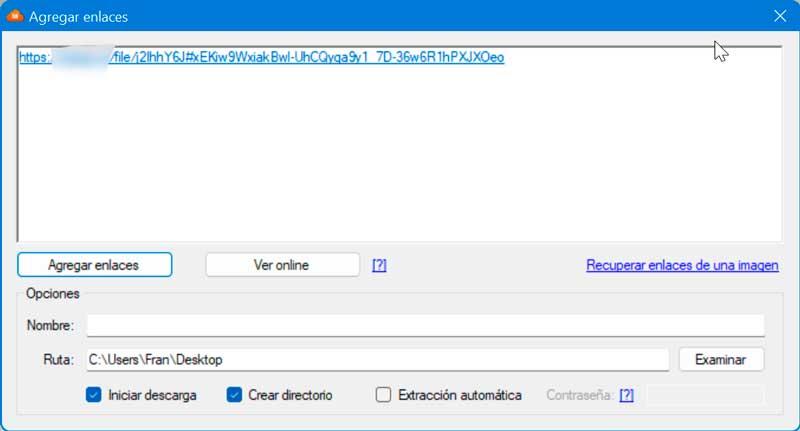ผู้ใช้ที่มีอายุมากขึ้นเมื่อใช้อินเทอร์เน็ตจะจำแพลตฟอร์ม Megaupload ได้อย่างแน่นอน สิ่งนี้ถูกสร้างขึ้นเพื่อเล่นวิดีโอสตรีมมิ่งโดยใช้เว็บเบราว์เซอร์และได้รับความนิยมอย่างมากจนกระทั่งปิดสิ่งนี้และแพลตฟอร์มที่เกี่ยวข้องทั้งหมดเช่น Megavideo ต่อมา MEGA จะมาถึง บริการออนไลน์ใหม่ของ Kim Dotcom สำหรับจัดเก็บไฟล์ทุกประเภท แต่สำหรับตอนนี้ ยังไม่มีความเป็นไปได้ที่จะเล่นวิดีโอที่โฮสต์บนเซิร์ฟเวอร์ของตน
ซึ่งหมายความว่าหากเราต้องการดูวิดีโอที่โฮสต์บนบัญชี MEGA ของเรา จำเป็นต้องดาวน์โหลดลงพีซีอย่างสมบูรณ์ แม้ว่าจะมีผู้เล่นที่อนุญาตให้คุณเล่นในขณะที่ไฟล์กำลังดาวน์โหลดไฟล์อยู่ แต่ก็ไม่สามารถทำได้บนแพลตฟอร์มนี้ เนื่องจากพวกเขาใช้การเข้ารหัสข้อมูลแบบ end-to-end เพื่อรับรองความเป็นส่วนตัวของข้อมูลจนกว่าการดาวน์โหลดจะเสร็จสิ้น
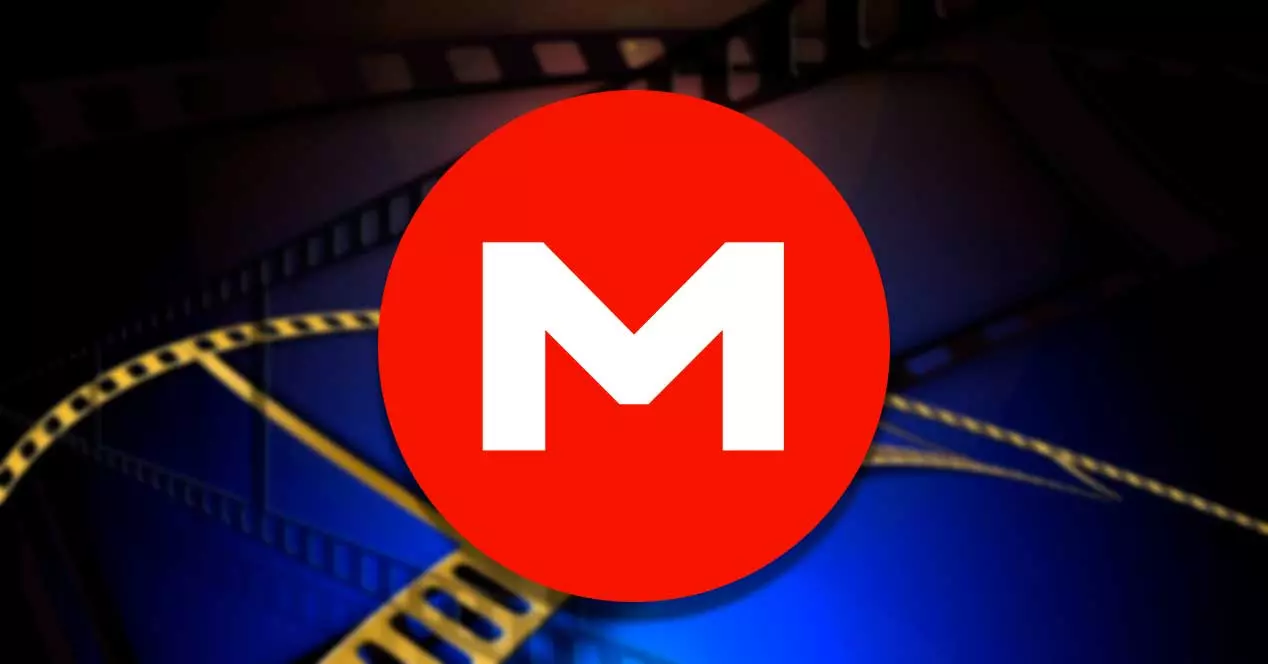
แม้จะมีมาตรการเหล่านี้ แต่ก็มีทางเลือกอื่นที่สามารถเล่นสตรีมวิดีโอจากเซิร์ฟเวอร์จัดเก็บข้อมูล MEGA ได้โดยไม่ต้องดาวน์โหลด โดยทั่วไป รูปแบบวิดีโอส่วนใหญ่ เช่น MP4, MKV, FLV และอื่นๆ เข้ากันได้กับการเล่นออนไลน์ ดังนั้นเราจึงต้องการเครื่องเล่นที่เข้ากันได้กับแพลตฟอร์มเท่านั้น
ใช้แอปอย่างเป็นทางการ: MegaSync
แอปพลิเคชันเดสก์ท็อปนี้ได้รับการออกแบบมาเพื่อให้สามารถทำงานต่างๆ ได้ ซึ่งรวมถึงการซิงโครไนซ์แบบเรียลไทม์ระหว่างไฟล์ที่จัดเก็บไว้ในคอมพิวเตอร์และไฟล์ที่จัดเก็บไว้ในบัญชี MEGA ของเรา
นอกจากนี้ยังมีความเป็นไปได้ของ สตรีมไฟล์ใด ๆ ในระบบคลาวด์ หรือจากลิงก์ไฟล์ในโปรแกรมเล่นที่เราชื่นชอบโดยตรง เพื่อให้เราสามารถดูวิดีโอที่จัดเก็บไว้ในบัญชีของเราโดยไม่ต้องดาวน์โหลด เราสามารถดาวน์โหลดซอฟต์แวร์นี้ได้ฟรีจาก เว็บไซต์ MEGA เอง .
ในระหว่างขั้นตอนการติดตั้ง เราจำเป็นต้องป้อนข้อมูลประจำตัวของบัญชี เช่น อีเมล และรหัสผ่าน ต่อมา เราไปเลือกโฟลเดอร์ในเครื่องและโฟลเดอร์ MEGA เพื่อเริ่มการซิงโครไนซ์ และเมื่อเสร็จแล้ว เราสามารถเริ่มใช้ MEGASync ได้
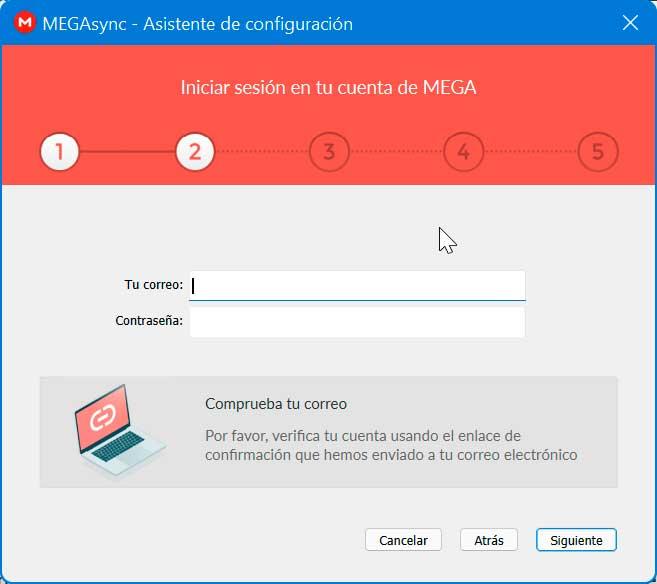
เมื่อเปิดแอปพลิเคชันแล้ว ให้คลิกที่ปุ่มที่มีจุดสามจุดที่มุมขวาบน ซึ่งจะเป็นการเปิดเมนูเล็กๆที่เราจะเลือกส่วนที่เรียกว่า เล่น . จากนี้ไปก็จะสามารถเปิดและ ดูไฟล์ใด ๆ ไม่ว่าจะเก็บไว้ใน เมฆ หรือเปิดเป็น Public Link ด้วยเหตุนี้จึงเหมาะอย่างยิ่งสำหรับการเล่นไฟล์เสียงหรือวิดีโอโดยไม่ต้องดาวน์โหลด
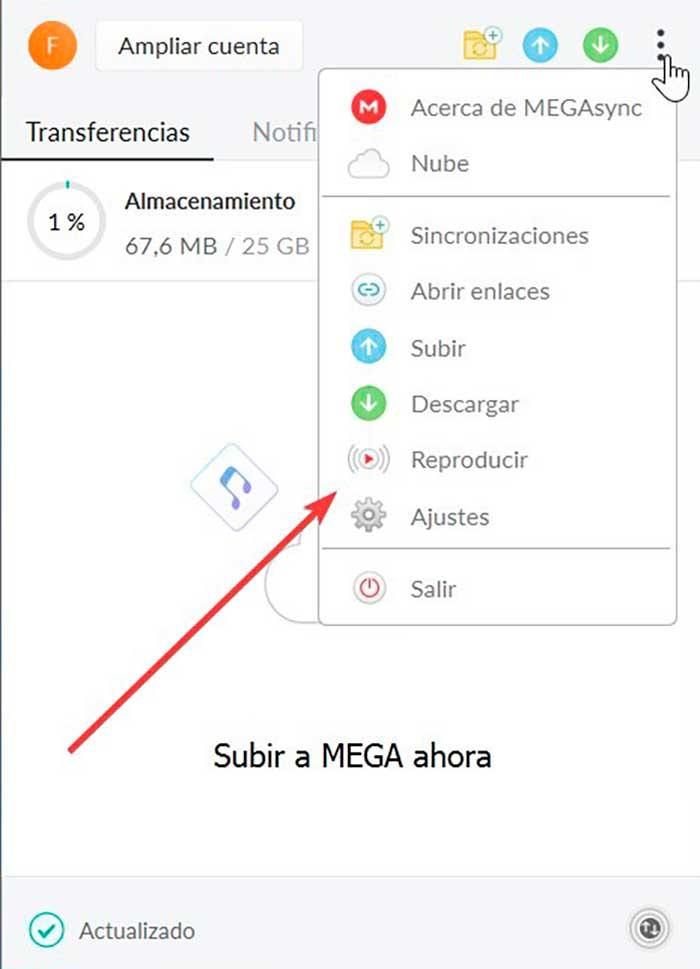
ดังนั้นเราจึงคลิกที่ เมฆ ซึ่งจะเปิดหน้าต่างขึ้นมาให้เราเลือกไฟล์วิดีโอที่เก็บไว้ใน MEGA เพื่อให้สามารถเล่นได้ นอกจากนี้เรายังสามารถเลือกที่จะคลิกที่ ลิงค์สาธารณะ และวางลิงก์ของไฟล์ของเราโดยตรงจากบัญชีของเรา
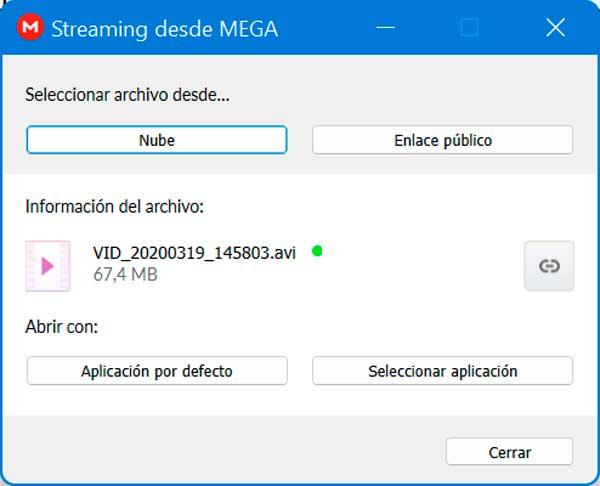
เมื่อเลือกไฟล์แล้ว ให้เราเลือกคลิก แอปพลิเคชันเริ่มต้น เพื่อเปิดขึ้นพร้อมกับโปรแกรมที่เรากำหนดให้เป็นค่าเริ่มต้นสำหรับการเล่นวิดีโอ หรือคลิกที่ การเลือกใบสมัคร ปุ่ม เพื่อให้เราสามารถเลือกซอฟต์แวร์ที่เราต้องการดูได้ด้วยตนเอง
ด้วยแอพพลิเคชั่นของบริษัทอื่น: MegaDownloader และ VLC
ในกรณีที่เราไม่ต้องการใช้แอปพลิเคชัน MEGA อย่างเป็นทางการ คุณสามารถดูวิดีโอที่จัดเก็บไว้ในบัญชีของเราได้โดยใช้แอปพลิเคชัน MegaDownloader และรายการยอดนิยม VLC Media Player เครื่องเล่นมัลติมีเดีย
MegaDownloader เป็นตัวจัดการดาวน์โหลดไฟล์จาก MEGA ด้วยสิ่งนี้ เราสามารถจัดระเบียบการดาวน์โหลดไฟล์ อำนวยความสะดวกในการถ่ายโอนไฟล์ระหว่างคอมพิวเตอร์ของเราและเซิร์ฟเวอร์ แม้ว่าควรจะบอกว่าโปรแกรมนี้ถูกยกเลิก แต่ก็ยังสามารถ ดาวน์โหลดฟรี ทำให้คุณสมบัติทั้งหมดใช้งานได้
นอกจากความสามารถในการจัดระเบียบการถ่ายโอนไฟล์จาก MEGA แล้ว แอปพลิเคชั่นนี้ยังมีฟีเจอร์ที่มีประโยชน์มากอื่นๆ เช่น ในกรณีนี้ การเล่นวิดีโอสตรีมมิ่ง . การทำเช่นนี้จะดูแลโดยใช้ VLC Media Player ยอดนิยม ดังนั้นหากเราไม่มีติดตั้งไว้ เราสามารถดาวน์โหลดได้ฟรี จากเว็บไซต์ VideoLan และเข้ากันได้กับรุ่นพกพา
ดังนั้น เราจึงต้องติดตั้งทั้งสองโปรแกรมไว้ เพราะการจะดูวิดีโอได้โดยไม่ต้องดาวน์โหลดไฟล์ที่เก็บไว้ในระบบคลาวด์จึงจำเป็นอย่างยิ่ง
การตั้งค่า
เมื่อติดตั้ง MegaDownloader แล้ว เราจะเรียกใช้เพื่อให้เมนูหลักปรากฏขึ้น โดยเราต้องคลิกที่ องค์ประกอบ อยู่ทางด้านขวามือและมีรูปทรงฟันเฟืองและจะเปิดหน้าต่างใหม่ขึ้นมา ที่ด้านบนเราจะเห็นชุดของแท็บ คลิกที่ " ที่พริ้ว ” เพื่อกำหนดค่าส่วนนี้
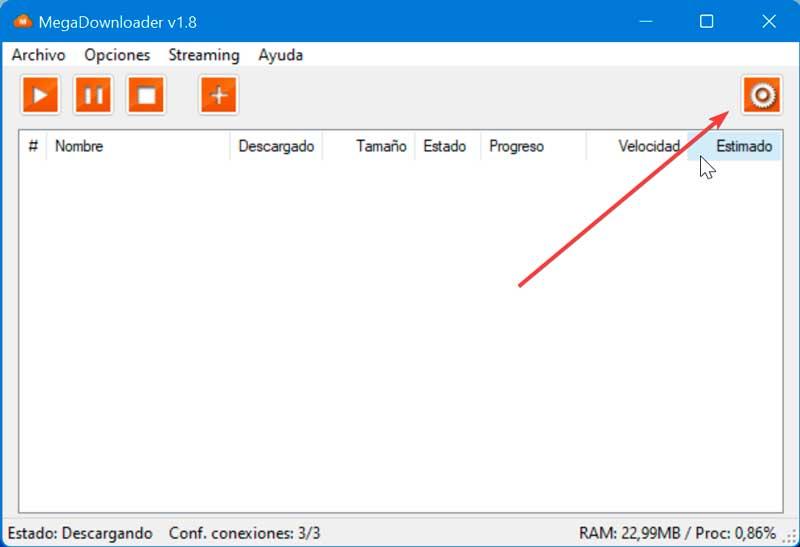
ที่นี่เราต้องเลือกการกำหนดค่าการสตรีม รวมถึงพอร์ตที่เราจะใช้และเส้นทาง VLC มันทำงานได้โดยไม่มีปัญหาทั้งกับเครื่องเล่น VLC ที่ติดตั้งไว้และในเวอร์ชันพกพา ดังนั้นเราต้องแน่ใจว่าได้เลือกโปรแกรมเล่นวิดีโอที่ปฏิบัติการได้ในส่วนที่ระบุ
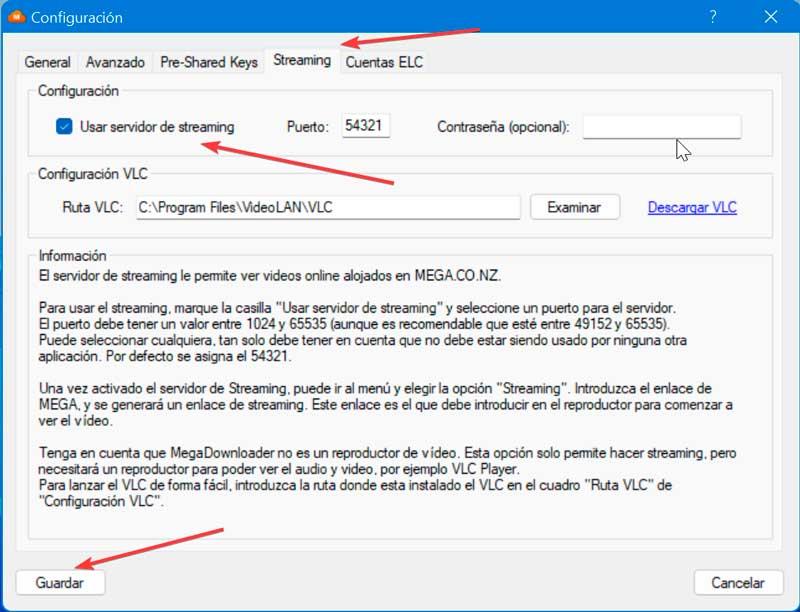
โดยทั่วไป ด้วยค่าที่กำหนดค่าไว้โดยค่าเริ่มต้น การเล่นควรทำงานโดยไม่มีปัญหา แม้ว่าเราจะต้องการ เราก็สามารถเปลี่ยนทั้งพอร์ตที่ใช้และเส้นทางของโปรแกรมเล่น แน่นอน ก่อนบันทึกการเปลี่ยนแปลง เราต้องแน่ใจว่าเราได้เปิดใช้งาน “ใช้เซิร์ฟเวอร์สตรีมมิ่ง” กล่อง.
เมื่อเก็บออม เป็นไปได้ว่า a Windows ไฟร์วอลล์ Defender หน้าต่างจะปรากฏขึ้นเพื่อให้เราให้ความยินยอมเพื่อให้ MegaDownloader สามารถทำงานบนเครือข่ายสาธารณะได้ ตามที่ตกลงกัน คลิก อนุญาตให้เข้าถึง เพื่อบันทึกการเปลี่ยนแปลง
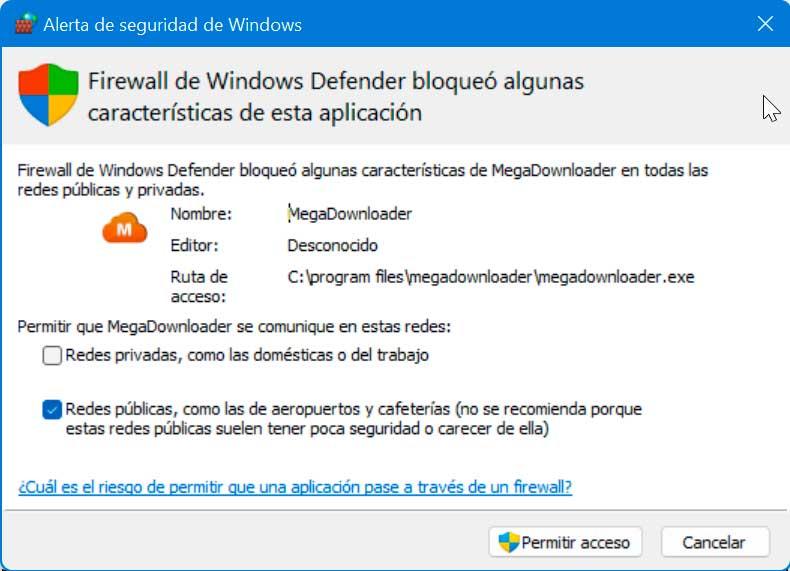
เพิ่มลิงค์
เมื่อคุณกำหนดค่าเสร็จแล้ว เรามีสามวิธีในการเข้าถึงตัวเลือกเพื่อดูวิดีโอที่โฮสต์บน MEGA ขั้นแรก จากหน้าต่างหลัก ให้คลิกที่ปุ่ม เพิ่มลิงก์ นำเสนอโดย a เครื่องหมายบวก (+) และอยู่บนแถบเครื่องมือ
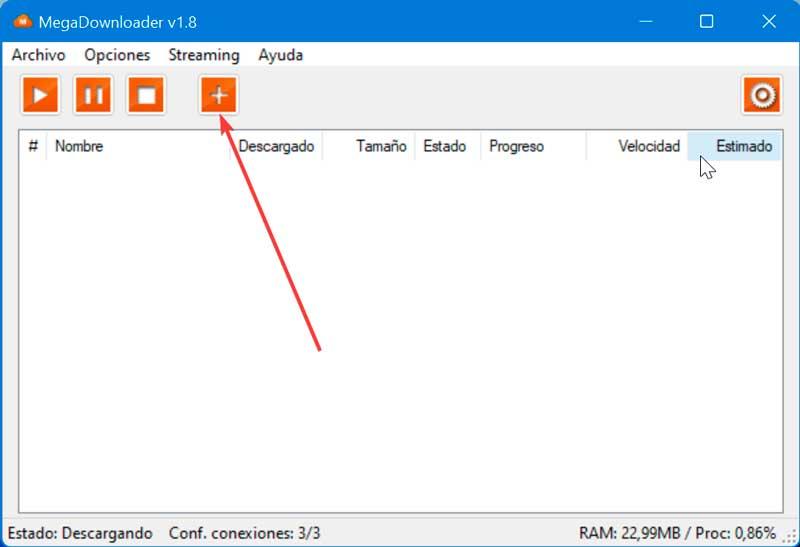
ความเป็นไปได้อีกประการในการเข้าถึงหน้าต่าง Add Links คือ by คลิกขวา บนพื้นที่ว่างในเมนูและเลือกตัวเลือกเพิ่มลิงก์ ตัวเลือกที่สามคือการคัดลอก URL ของวิดีโอใน MEGA และ MegaDownloader จะแสดงหน้าต่างลิงก์เพิ่มให้เราเห็นโดยอัตโนมัติ
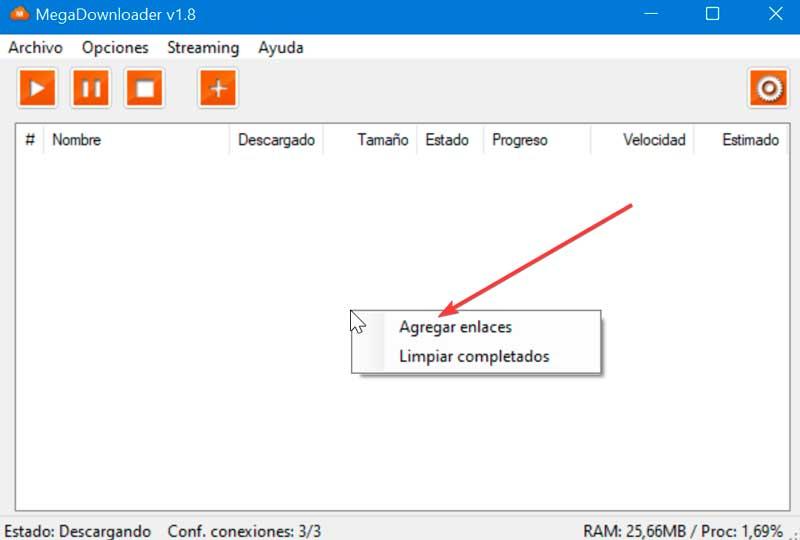
ไม่ว่าเราจะเลือกตัวเลือกใด เมื่อหน้าต่างเพิ่มลิงก์ปรากฏขึ้น เราต้องลิงก์วิดีโอที่เราต้องการดูและคลิกที่ "ดูออนไลน์" ปุ่ม. เครื่องเล่น VLC ของเราจะเปิดขึ้นโดยอัตโนมัติ และวิดีโอจะเริ่มเล่น